Merhabalar arkadaşlar. Bu yazıda sizlere OS X ortamında Oracle DB kullanmak için neler yapmamız gerektiğinden bahsetmeye çalışacağım. Hemen başlayalım 🙂
ADIM 1:VİRTUALBOX İNDİRME
https://www.virtualbox.org/wiki/Downloads adresinden VirtualBox’ın OS X Hosts için olan sürümünü indirelim ve bilgisayarımıza kuralım.
İndirmiş olduğumuz .dmg uzantılı kurulum aracına çift tıklayalım ve VirtualBox kurulumunu gerçekleştirelim.
ADIM 2:Oracle DB’nin VirtualBox İmajı’nı İndirmek
http://www.oracle.com/technetwork/database/enterprise-edition/databaseappdev-vm-161299.html adresinden Setup kısmından Oracle DB için hazırlanmış VirtualBox imajını indirelim. Yalnız bu indirme işlemi için bir Oracle hesabına ihtiyacınız var. Lisans şartlarını kabul edip indirme linkine tıkladığınızda sizden oturum açmanızı isteyecektir.
ADIM 3:İmajı VirtualBox’a Entegre Etmek
Şimdi indirdiğimiz VirtualBox imajını VirtualBox’a entegre etmemiz gerekiyor. Bunun için File kısmına tıklayıp Import Appliance seçeneğine tıklayalım. Akabinde sizden indirdiğiniz .ova uzantılı dosyayı göstermenizi isteyen ekran gelecek. Sağ kısımdaki butona tıklayarak yerini gösterelim, sonrasında Continue butonuna tıklayalım.
Şimdi gelen ekranda bu imajın içindekilerin listelendiğini görüyoruz. Yapmamız gereken Import butonuna tıklamaktır. Import butonuna tıklayınca şartları kabul edip etmediğinizi soran ekran gelecek. Agree butonuna tıklayarak işlemi sürdürebiliriz.
Şimdi kurulumu yaptık, fakat sanal makineyi başlatmadan önce OS X ortamından ulaşabilmek için ufak bir ayar daha yapmamız gerekiyor. Settings butonuna tıklayıp Network tabına gelelim, altta gördüğümüz Port Forwarding butonuna tıklayalım.
Buradaki Host IP, Guest IP,Host Port,Guest Port ayarlamalarını şu şekilde düzenleyelim ve OK butonuna basıp çıkalım:
Şimdi sıra makineyi başlatmaya geldi. Sanal makineye sağ tıklayarak ya da üstteki yeşil Start butonundan sanal makineyi başlatalım.
Start komutunu verdikten sonra başarılı bir şekilde VM çalışacaktır.
ADIM 4:OS X’e SQL Developer Ya Da Toad Kurulumu
http://www.oracle.com/technetwork/developer-tools/sql-developer/downloads/index.html adresinden Oracle SQL Developer’ın OS X için olan sürümünü indirip kuralım. SQL Developer haricinde Oracle DB’deki tabloları Toad ile de yönetebilirsiniz. Bunun için App Store’da Toad araması yapıp kurabilirsiniz.
Şimdi siz de bu adım da Toad kurun ve Toad ortamından VirtualBox içindeki DB’ye bağlanıp tabloları yönetmeye çalışalım.
Toad’ı kurup açtığınızda sol üstteki Connect butonuna tıklayın. Gelen ekrandaki bilgileri şu şekilde doldurun. Burada sanal makine içindeki Oracle DB’deki varsayılan olarak gelene veritabanı olan system üzerinden test yapacağız. Password alanına girilmesi gereken bilgi oracle’dır. Test Connection butonuna tıklayın, Connection is OK yazısını gördü iseniz tamamdır. OK butonuna tıklayın.
Şimdi Toad sanal makinedeki Oracle DB’ye bağlandı ve oradaki system veritabanı üzerindeki tabloları bize getirdi sol kısımdan göreceğiniz üzere.
OS X ortamında Oracle DB kullanmak için yapılması gereken işlemler bu şekilde arkadaşlar. Maalesef Windows ortamındaki gibi rahat ve kolayca olmuyor burada ve sanal makine ile uğraşmak zorunda kalıyoruz. Umarım yukarıdaki işlemleri sorunsuzca yapar ve bağlantıları kurabilirsiniz. Herhangi bir sorunuz olursa yorum kısmına yazın arkadaşlar, elimden geldiğince yardım etmeye çalışırım.
Başka yazıda görüşene kadar sağlıcakla kalın.
Selam ve Sevgilerimle
Önizleme resminin kaynağı (Source of The Preview Image) :http://www.ezylinux.com/wp-content/uploads/2014/02/oracle-database-1024×410.jpg

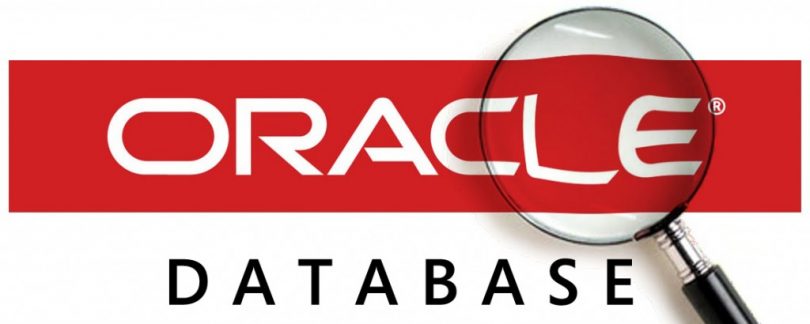




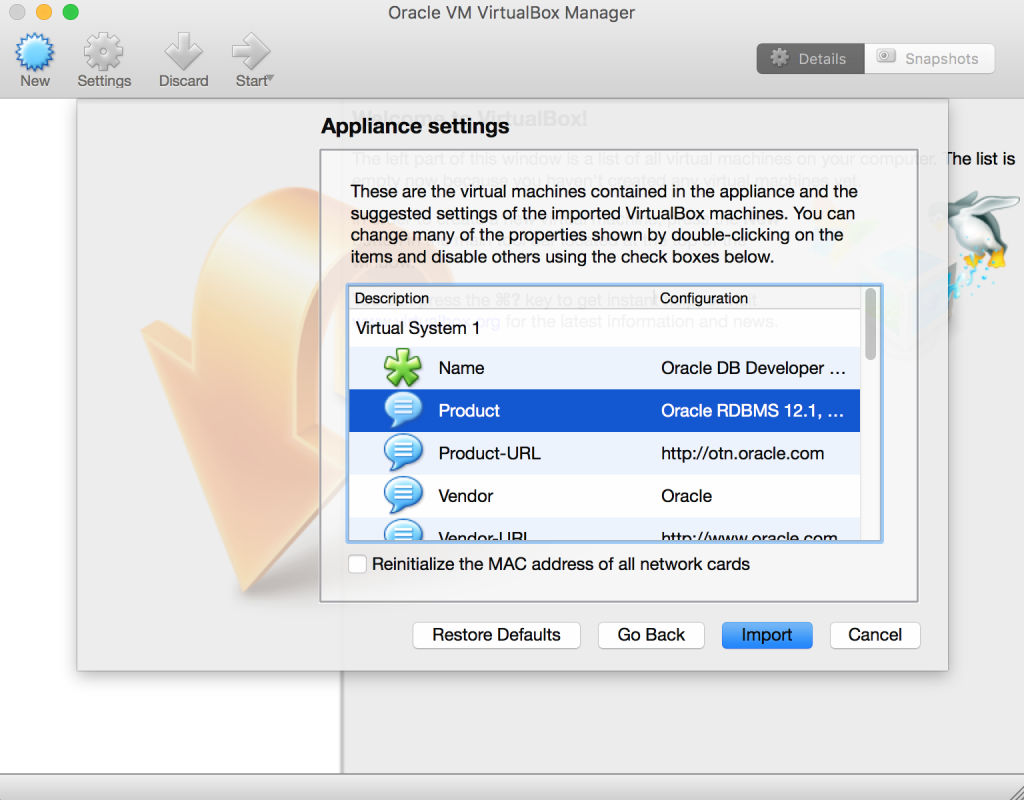









Çok teşekkürler hocam